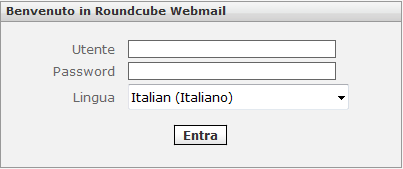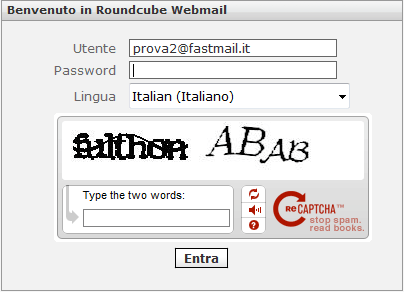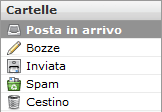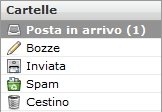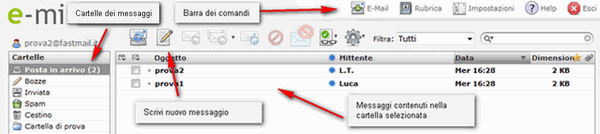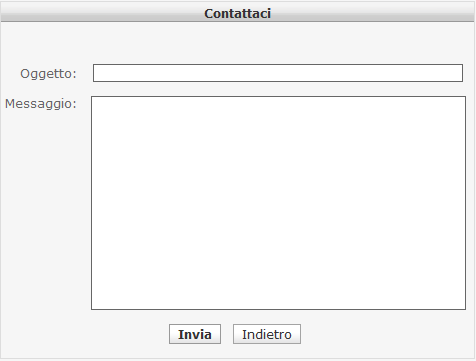Per poter amministrare la casella di posta elettronica occorre prima di tutto conoscere il nome della casella e la password associata, quindi:
Digitare "mail." seguito dal nome del dominio postale (ciò che sta a destra della @ nel nome della casella) sulla barra degli indirizzi di del browser.
Apparirà la seguente maschera:
Inserire il nome utente (es. nome@dominio.it) e la password (prestando particolare attenzione alle lettere maiuscole e minuscole)
Premere il pulsante "Entra" per fare apparire l'ambiente di consultazione posta.
Nel caso sbagliate ad inserire la password per più di tre volte apparirà la schermata Captcha (o codice di controllo) in cui dovrete inserire le due parole separate da spazio.
Per esempio nell'immagine sottostante le parole sono fulthon abab.
Posta in arrivo è il nome della cartella in cui viene depositata la posta in arrivo, a fianco appare il numero dei messaggi non letti in essa contenuti. Cliccare su Posta in arrivo per visualizzare l'elenco messaggi.
Cliccare su
per scrivere un nuovo messaggio. (Leggi la
guida sui nuovi messaggi)
La posta viene automaticamente divisa in cartelle visualizzabili nel menu a tendina sulla sinistra.
Quando riceverete una mail apparirà un numero a fianco alla cartella in cui è stato smistato il messaggio.
Cliccare su
per interrompere la consultazione della posta.
Per accedere nuovamente alla posta elettronica occorre reinserire il Nome utente e la Password.
Tutta la posta gestita attraverso il web-mail viene organizzata in cartelle. Quando viene creata una nuova casella vengono automaticamente creata la cartella
Posta in arrivo per la posta in arrivo, il
Cestino per la posta eliminata, la Inviata dove verrà immagazzinata la posta spedita, la cartella
Bozze dove verrano inseriti tutti i messaggi non invitati salvati come bozze, ed infine la cartella
Spam dove verranno inseriti i messaggi marchiati come spam (La casella di spam viene visualizzata indipendentemente dal fatto che il servizio antistpam sia attivo sulla vostra mail.)
Analizziamo in modo generale le zone evidenziate:
"
Cartelle dei messaggi": è la zona in cui verrano smistate tutte le vostre mail in base a le impostazioni di default o alle personalizzazioni che compierete. (Leggi la
guida su come gestire le cartelle)
"
Scrivi un nuovo messaggio": come visto in precedenza è il tasto per scrivere un nuovo messaggio (Leggi la
guida su come scrivere un nuovo messaggio)
"
Messaggi contenuti nella cartella selezionata": zona adibita alla visualizzazione dei messaggi, visualizzerà quelli contenuti nella cartella selezionata sulla sinistra (Leggi la
guida su come gestire i messaggi)
"
Barra dei comandi": barra contenente i comandi generali di navigazione nel account di posta elettronica consente di tornare alla home, cambiare impostazioni, inserire contatti in rubrica, contattare l'assistenza tramite ticket e uscire dalla sessione attuale di posta.
Soffermiamoci ora su
disponibile nella barra dei comandi.
Dopo aver cliccato vi troverete la seguente maschera davanti:
In cui potete inserire nell'oggetto il problema riscontrato e nel messaggio una breve descrizione del problema lasciando in fondo al messaggio nome e recapito.
Tramite questo comando contatterete via mail direttamente l'assistenza che vi ricontatterà il prima possibile.